RCA var en stor amerikansk elektronikproducent grundlagt i 1919. I dag sælger RCA en række kundeelektroniske produkter, herunder tablets, 2-i-1-tablets og mere. RCA-tabletprodukter er populære blandt unge og studerende, dels fordi de har højere omkostningseffektivitet og tilbyder bedre priser. Vi fandt ud af, at nogle mennesker søgte efter, hvordan man nulstiller en RCA-tablet på fora. For eksempel "Hvordan fjernes rodfunktioner på min rodfæstede 7 RCA-tablet gennem fabriksindstilling?", "Min RCA-tablet sidder fast i installationslogo, hvordan nulstilles den?" Derfor vil vi fortælle dig det Sådan nulstilles en RCA tablet for at hjælpe dig med at slippe af med forskellige problemer.
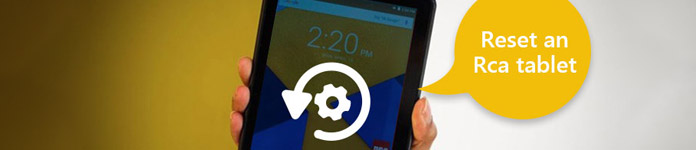
- Del 1: Før RCA Tablet Reset: Backup Data
- Del 2: Sådan nulstilles en RCA-tablet
- Del 3: Typer af RCA-tabletter
- Del 4: Ofte stillede spørgsmål om RCA Tablets Reset
del 1: Før RCA Tablet Reset: Backup Data
Folk foretrækker at gemme filer og oplysninger på deres tablets, blandt andet fordi de har større intern lagerplads. Så udgangspunktet for at nulstille en RCA-tablet bør være backup, uanset du bruger hvilken metode. Apeaksoft Android Backup og gendannelse er et af de bedste sikkerhedskopieringsværktøjer til RCA-tablets. Dens nøglefunktioner omfatter:

4,000,000 + Downloads
Let at bruge. Det er i stand til at oprette en backup til RCA-tablet med et klik.
Se backup på computer. Brugere kunne sikkerhedskopiere RCA-enhed til computer og se backup på ethvert tidspunkt.
Selektivt backup. Brugeren kan beslutte at sikkerhedskopiere hvilke datatyper.
Lossless recovery. Programmet har kapacitet til at gendanne tabte data fra RCA backup i oprindelige forhold.
Den understøtter alle RCA-tabletmodeller, herunder Android-tabletter og Windows-tabletter.
Dette desktop-program er tilgængeligt for Windows 10/8/8.1/7/XP og Mac OS
Kort sagt, Android Backup & Restore er den nemmeste metode til at sikkerhedskopiere RCA-tablet, før du nulstiller RCA-tablet. Dette trin er også nødvendigt inden dig nulstil din Samsung, HTC, Huawei eller andre Android-enheder.

Sådan sikkerhedskopieres RCA tablet før nulstilling
Trin 1 Få den seneste version af Android Data Backup & Restore installeret på din pc. Der er en specifik version til Mac OS. Slut din tablet til computeren ved hjælp af en USB-ledning.

Trin 2 Klik på knappen Et-klik sikkerhedskopiering -knappen, når din tablet er fundet, begynder tablet-sikkerhedskopieringsværktøjet automatisk at oprette en sikkerhedskopi. Alt du skal gøre er at vente på, at processen er fuldført.

Trin 3 I resultatvinduet kan du vælge den seneste sikkerhedskopifil og klikke på Starten knappen nederst for at åbne den, så kan du se alle data efter kategorier, såsom kontakter, beskeder, fotos, WhatsApp og mere.
del 2: Sådan nulstilles en RCA-tablet
Hvis du har brug for at tørre alt indhold på din RCA-tablet og genoprette det til fabriksbetingelser, finder du vejledningen nedenfor nyttigt. Sørg for, at din tablet har mindst 50% strømkapacitet.
Way 1: Nulstil en RCA-tablet, der kører Android med menuen Indstillinger
Der er en indbygget nulstillingsfunktion på RCA Android-tablet, og det er den nemmeste måde at udføre fabriks nulstilling.
Trin 1 Lås din RCA-tablet op og kør Indstillinger app fra din startskærm.
Trin 2 Rul ned og find Sikkerhedskopiering og nulstilling knap. Tryk på den, og du vil blive bedt om, at fabriksnulstilling vil slette alle data på din enhed.
Trin 3 Hvis du er sikker, skal du trykke på Reset tablet or Fabriksdata Nulstil knap for at udløse processen.
Trin 4 Når nulstilling af RCA-tablet er fuldført, genstart din tablet, og du kan konfigurere den som en ny enhed.
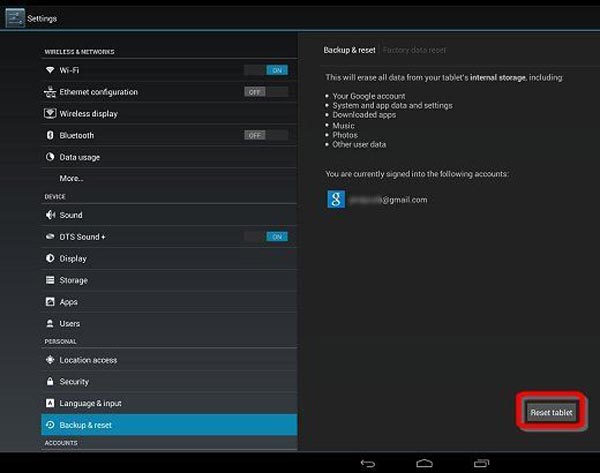
Way 2: Nulstil en RCA Android-tablet i genoprettelsestilstand
Nogle gange kan du ikke bruge appen Indstillinger. For eksempel når du vil reparere en muret telefon, har du ingen måde at komme til menuen Indstillinger. På nuværende tidspunkt er genoprettelsestilstand en god alternativ løsning.
Trin 1 Sluk din tablet ved hjælp af Power knap. Vent på, at skærmen er helt sort, og tryk derefter på og hold nede volumen op , Power knapperne på samme tid, indtil du ser gendannelsestilstandsskærmen.
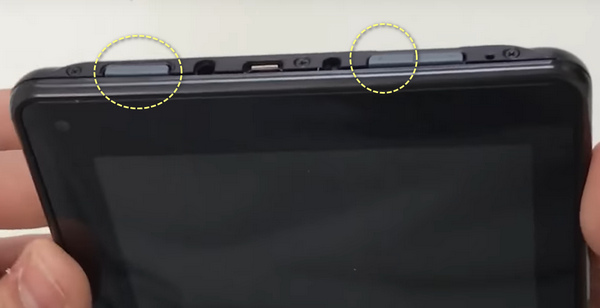
Trin 2 Naviger til indstillingen mærket som Ryd data / fabriks tilstand ved at bruge knapperne Lydstyrke op og Lydstyrke ned, og udfør derefter kommandoen ved at trykke på tænd/sluk-knappen.
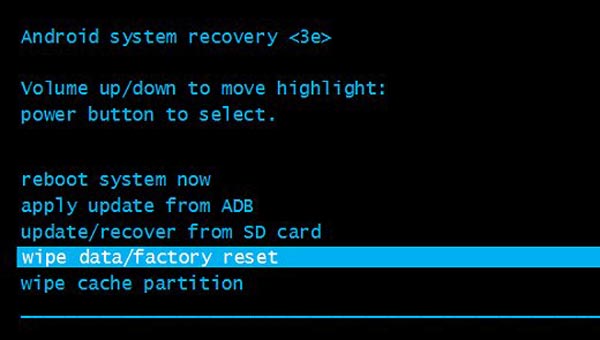
Trin 3 Når bekræftelsesskærmen vises, skal du fremhæve og implementere Ja for at begynde at nulstille RCA-tabletten. Når det er færdigt, skal du trykke på genstart systemet nu og derefter genstarter din tablet og viser velkomstskærmen.
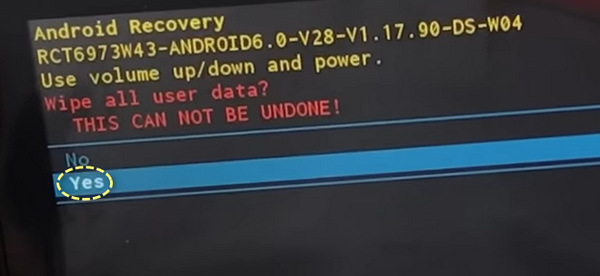
Way 3: Nulstil en RCA-tablet, der kører Windows 10
Hvis din RCA-tablet kører Windows 10, fungerer nulstillet en RCA-tablet også som den ultimative fejlfindingsløsning.
Trin 1 Sluk din tablet helt ned, og tænd den derefter igen. Hold nede FN/funktion knappen på dit tastatur under tænding, mens du gentagne gange trykker på F9 knappen, indtil du ser Vent venligst.
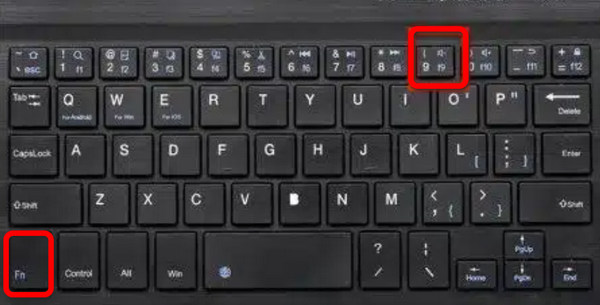
Trin 2 Når du bliver præsenteret for startskærmen, skal du vælge Fejlfinding mulighed og derefter Nulstil din pc. Så vil du se to muligheder, fjern filer eller rengør enheden helt. Sidstnævnte vil slette alle personlige filer og apps fra din tablet og gendanne den til fabriksindstillingerne.
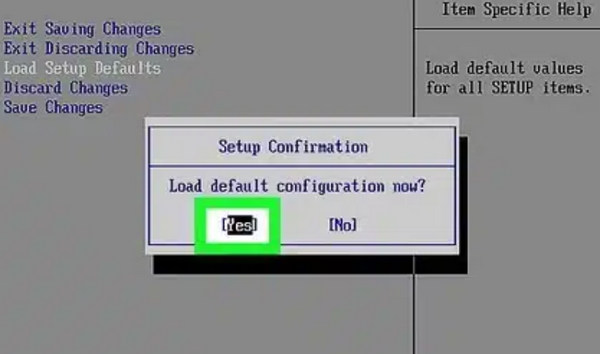
Trin 3. Tag en beslutning, og processen starter, når du ser RCA-logoet. Hele processen vil bruge 30 minutter til 1 time afhængigt af mængden af data på din tablet.
del 3: Typer af RCA-tabletter
Generelt sælger RCA to typer tabletprodukter, tabletter og 2-in-1 tabletter. Den tidligere svarer til iPad med en række forskellige modeller, og hver har en anden skærmstørrelse, som f.eks. RCA Tablet 9 Gemini. Sidstnævnte er en bærbar computer, der deler karakteristika for både tabletter og bærbare computere. Kort fortalt er en tablet i 2-in-1 en tablet udstyret med et hot-pluggable gratis tastatur.
Og sammenbrud efter operativsystem tilbyder RCA både Android tabletter og Windows 10 tabletter, som f.eks. RCA Cambio 10.1 tablet. Selvfølgelig er arbejdsgangen til nulstilling af en RCA-tablet afhængig af operativsystemet.
Hvis du har lært metoderne ovenfor, skal det være nemt for dig at nulstille din RCA-tablet.
Del 4. Ofte stillede spørgsmål om, hvordan du slår fejlsikret tilstand fra på iPhone
Kan jeg blødt nulstille min RCA Windows-tablet?
Ja du kan. Du kan søge efter Windows Defender i søgefeltet i bunden. Klik derefter på knappen Enhedsydelse og sundhed, og klik derefter på knappen Frisk start for at nulstille din RCA-tablet.
Medfører hård nulstilling skade på min tablet?
Nej, det gør den ikke. Disse procedurer er udviklet til, at du kan nulstille din RCA-tablet, når enheden ikke er tændt. Du kan roligt gøre det.
Hvorfor får jeg ikke adgang til BIOS-grænsefladen i RCA?
Det skyldes, at forskellige Windows RCA-modeller kræver forskellige nøgler for at komme ind i BOIS-grænsefladen. Før du vil nulstille RCA-tabletten, kan du gå til internettet for at søge efter din models genvejstaster.
Konklusion
Hvis du har problemer på din RCA tablet, vil du opdage, at det er svært at finde ud af fejlfinding. I denne tutorial har vi vist dig, hvordan du gør nulstil en RCA-tablet i detaljer.



 iPhone Data Recovery
iPhone Data Recovery iOS System Recovery
iOS System Recovery iOS Data Backup & Restore
iOS Data Backup & Restore IOS Screen Recorder
IOS Screen Recorder MobieTrans
MobieTrans iPhone Overførsel
iPhone Overførsel iPhone Eraser
iPhone Eraser WhatsApp-overførsel
WhatsApp-overførsel iOS Unlocker
iOS Unlocker Gratis HEIC Converter
Gratis HEIC Converter iPhone Location Changer
iPhone Location Changer Android Data Recovery
Android Data Recovery Broken Android Data Extraction
Broken Android Data Extraction Android Data Backup & Gendan
Android Data Backup & Gendan Telefonoverførsel
Telefonoverførsel Data Recovery
Data Recovery Blu-ray afspiller
Blu-ray afspiller Mac Cleaner
Mac Cleaner DVD Creator
DVD Creator PDF Converter Ultimate
PDF Converter Ultimate Windows Password Reset
Windows Password Reset Telefon spejl
Telefon spejl Video Converter Ultimate
Video Converter Ultimate video editor
video editor Screen Recorder
Screen Recorder PPT til Video Converter
PPT til Video Converter Slideshow Maker
Slideshow Maker Gratis Video Converter
Gratis Video Converter Gratis Screen Recorder
Gratis Screen Recorder Gratis HEIC Converter
Gratis HEIC Converter Gratis videokompressor
Gratis videokompressor Gratis PDF-kompressor
Gratis PDF-kompressor Gratis Audio Converter
Gratis Audio Converter Gratis lydoptager
Gratis lydoptager Gratis Video Joiner
Gratis Video Joiner Gratis billedkompressor
Gratis billedkompressor Gratis baggrundsviskelæder
Gratis baggrundsviskelæder Gratis billedopskalere
Gratis billedopskalere Gratis vandmærkefjerner
Gratis vandmærkefjerner iPhone Screen Lock
iPhone Screen Lock Puslespil Cube
Puslespil Cube





